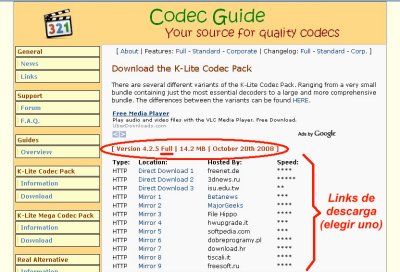
|
Guia de Instalacion de K-Lite Codec Pack |
|
| 1 | Que es K-Lite Codec Pack? Que es un codec? |
| 2 | Guia de Instalacion |
|
1. Que es K-Lite Codec Pack?
Que es un codec? |
A continuacion pongo la informacion disponible en el WeSite de K-Lite Codec Pack ( http://www.codecguide.com/about_kl.htm ). Dada que la misma es en idioma Ingles, utilize el buscador Google para la traduccion:
Sobre el K-Lite Codec Pack K-Lite Codec Pack es una colección de filtros DirectShow, VFW / ACM codecs, y herramientas. Codecs y filtros DirectShow son necesarios para codificar y descodificar los formatos de audio y video. El K-Lite Codec Pack está diseñado como una herramienta de fácil solución para reproducir todos sus archivos de audio y video. Con el K-Lite Codec Pack debería ser capaz de reproducir todos los formatos de audio y video populares e incluso varios formatos menos comunes.
El K-Lite Codec Pack tiene un par de ventajas importantes en comparación con otros paquetes de codecs:
Hay cinco variantes del K-Lite Codec Pack: La variante BASIC contiene todo lo necesario para reproducir todos los formatos de archivo de vídeo, tales como AVI, MKV, MP4, OGM, y FLV. Este paquete es para aquellos que desean una version pequeña. La variante STANDARD contiene algunas características adicionales en comparación con la variante BASIC. Contiene Media Player Classic, que es un excelente reproductor de archivos de vídeo y audio. También tiene un mejor soporte para la reproducción de DVDs. Este paquete se recomienda para el usuario medio. La variante FULL tiene muchas características adicionales. Soporta la reproducción de varios formatos de audio.Contiene codecs VFW / ACM que pueden ser utilizados para codificación. Este paquete es ideal para usuarios avanzados. La variante CORPORATE es una versión especial para su uso en un entorno corporativo. Es similar a la variante FULL, menos unos pocos items, pero casi igual de poderoso.Tiene un fuerte enfoque en software de fuente abierta. La variante MEGA tiene el mismo contenido que la variante FULL, pero, además, contiene REAL ALTERNATIVE. |
Fuente: http://www.codecguide.com/about_kl.htm
Traduccion: http://www.google.com.ar
|
2. Guia de Instalacion de K-Lite Codec Pack |
Primero deben descargar el archivo. Lo pueden hacer desde el WebSite del programa:
http://www.codecguide.com/download_kl.htm
Hay varios paquetes disponibles: Full, Standard, Basic y Corporate. Deben descargar el paquete Full. (Para mas Informacion ver el apartado Que es K-Lite Codec Pack?
Que es un codec?)
Encontraran varios links de descarga alternativos. Pueden elegir cualquiera de ellos.
PASO 1: Una vez descargado el archivo, cerrar cualquier programa que este en ejecucion y hacer doble click en el archivo descargado para iniciar la instalacion.
(Al momento de escribir estas lineas la ultima version disponible es la 4.2.5 )
NOTA: La letra "f" al final del nobre del archivo indica que se trata de la version FULL.
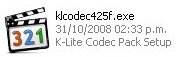
PASO 2: Lo primero que hace el programa, es buscar codecs que ya esten instalados en el sistema y pedira desinstalarlos (en el caso de encontrar alguno) para mantener el sistema limpio y evitar futuros problemas (Para mas Informacion ver el apartado Que es K-Lite Codec Pack? Que es un codec?). En este caso, encuentra una version anterior de este mismo Pack, y recomienda desinstalarlo:
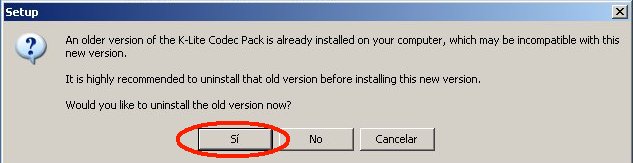
Nos pide confirmacion para desintalar la version anterior:
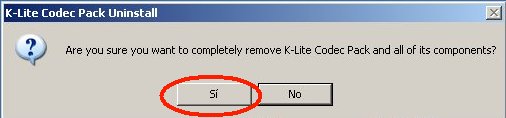
Una vez desintalada la version anterior nos pedira reiniciar el sistema:
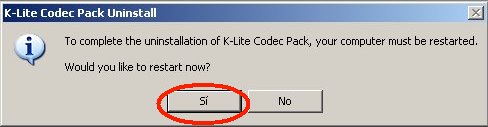
PASO 3: Luego de reiniciar el sistema, la instalacion del nuevo Pack comienza automaticamente. En caso de que la instalacion no comience, ejecutar nuevamente el instalador haciendo doble click en el archivo(PASO 1). Hacer click en el boton "Next":
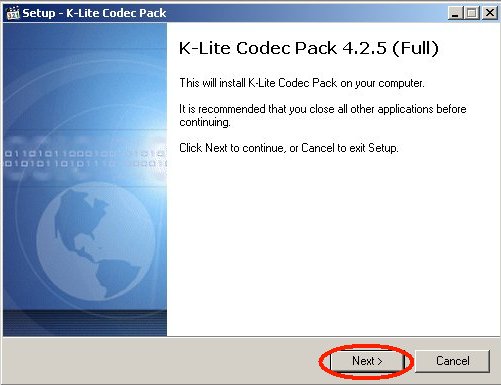
A continuacion el instalador nos muestra Informacion Importante, que recomiendo que lean antes de continuar:
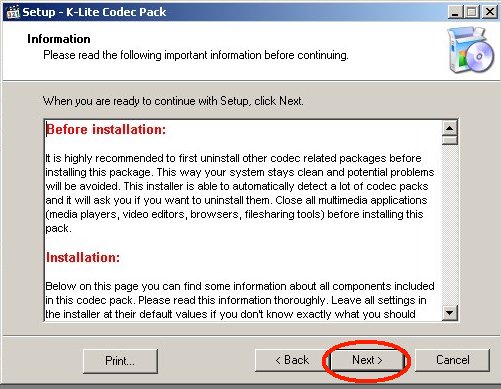
PASO 4: Aqui el programa nos permite cambiar la ubicacion donde sera instalado el programa. Se recomienda no modificar esta entrada. Hacer click en "Next":

PASO 5: En este cuadro de dialogo, el instaldor nos dejara elegir que componentes se instalaran en el sistema. Aqui deberan elegir en el menu descolgable la opcion: "Profile 7: Lots of stuff". Esta es la opcion mas completa, que instalara todos los codecs que incluye el pack. Hacer click en "Next".
IMPORTANTE!: SE RECOMIENDA NO CAMBIAR NINGUNA DE LAS OPCIONES DEL CUADRO UBICADO DEBAJO DEL MENU DESCOLGABLE, A MENOS QUE TENGA CONOCIMIENTO DE LO QUE ESTO IMPLICA.
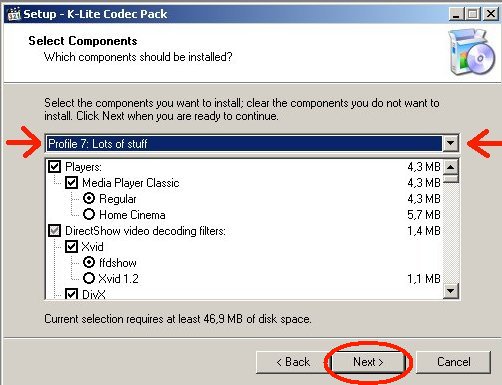
PASO 6: Aqui el programa nos permite cambiar la carpeta dentro del Menu: Inicio --> Programas donde seran instalados los accesos directos. Hacer click en "Next".
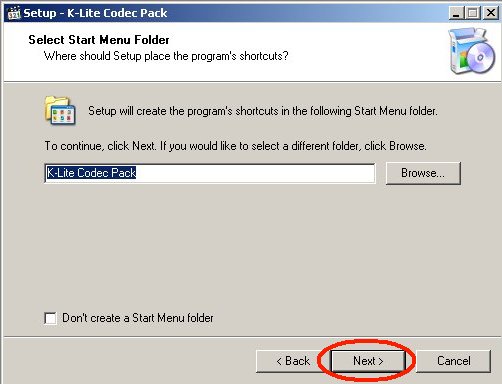
PASO 7: A continuacion el instalador nos permitira elegir unas ultimas configuraciones adicionales. Hacer click en "Next".
IMPORTANTE!: SE RECOMIENDA NO CAMBIAR NINGUNA DE LAS OPCIONES A MENOS QUE TENGA CONOCIMIENTO DE LO QUE ESTO IMPLICA.
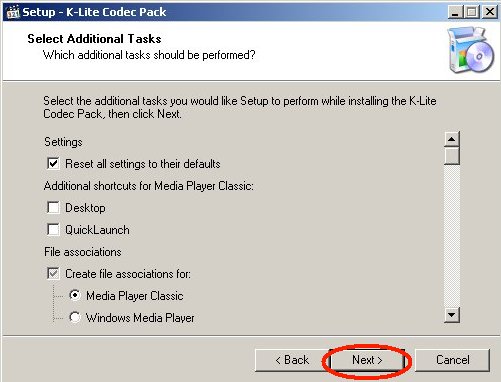
PASO 8: Ya esta todo listo para comenzar la instalacion. Corroborar que donde dice "Setup type" la opcion elegida sea "Profile 7: Losts of stuff", de lo contrario hacer click en el boton "Back" hasta encontrar la pantalla mostrada en el PASO 5. Hacer click en "Install".
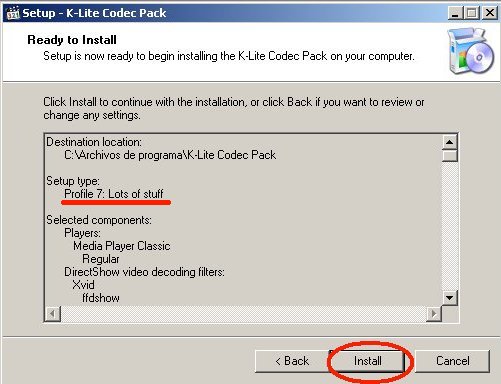
PASO 9: Luego del proceso de instalacion, veremos este ultimo cuadro en el cual podremos elegir si configurar o no algunos de los codecs mas importantes que se acaban de instalar. No es necesario hacer ningun cambio, por lo tanto dejar todas las opciones "destildadas" como se ve en la imagen de abajo. Hacer click en "Finish".
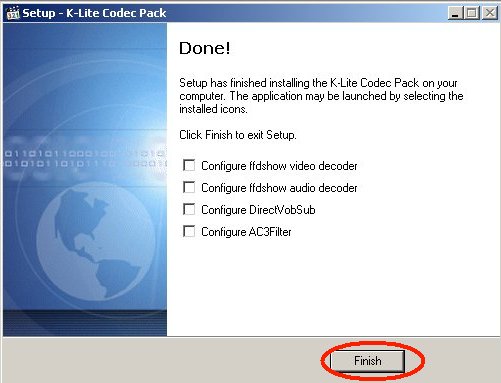
Listo!. Ya estan todos los codecs instalados, lo que nos permitira visualizar de forma correcta practicamente todos los archivos multimedia (audio, video, dvd, etc).
IMPORTANTE!
Esta pagina contiene informacion general y una guia para instalar un Pack de codecs.
Cabe aclarar que este Pack es de los mas completos y funcionales, pero no es el unico que existe.
ESTA PAGINA ES PARA FINES INFORMATIVOS SOLAMENTE. NO TENEMOS NINGUNA RELACION DE NINGUN TIPO CON NINGUNA DE LAS INSTITUCIONES NOMBRADAS.
NO SOMOS RESPONSABLES DE ALGUN INCONVENIENTE SURGIDO DE LA INSTALACION O UTILIZACION DE LOS PROGRAMAS CITADOS.